Se você é um PC gamer, provavelmente deve fazer como a maioria dos outros usuários: monta um computador estupidamente poderoso e já parte para a jogatina o quanto antes. Ou até quem sabe já tenha uma boa máquina há uns bons anos para jogar tudo e mais um pouco. Contudo, você provavelmente não faz uma etapa que pode melhorar o desempenho ou até salvar seu progresso da melhor maneira.
Muitos de nós estão acostumados e utiliza o HD sem discrepância, instalando e desinstalado todos os games conforme jogamos. Você deixa todos os seus jogos da Steam, UPlay, Origin e demais serviços instalados todos no mesmo HD? Então saiba que há uma maneira de aproveitá-los melhor ao criar uma repartição diferente para eles, garantindo um melhor desempenho e sem o risco de perder nada caso formate o seu computador. Se você ficou curioso, programas como o EaseUS podem te ajudar nisso.
Criando partições no HD
Afinal, o que é uma partição do HD? Resumidamente, é como se fosse um “HD separado” dentro do próprio HD. Em outras palavras, é uma unidade lógica separada e que é lida como um outro espaço de memória reservado no seu computador. Mas você pode se perguntar: qual é a vantagem disso e por que é interessante para o PC gamer?
Basicamente, a maior vantagem é não comprometer a integridade dos arquivos do Windows (ou outro sistema operacional) junto com o local onde você instala os seus jogos. Se você joga no computador há um tempo, certamente sabe o problema e trabalho que é formatar o PC e ter que baixar tudo de novo (em jogos antigos, como os comprados no GOG, você pode até perder o seu progresso).
Com uma unidade lógica separada para manter Sistema Operacional e jogos, você tem a vantagem de ter todos os seus arquivos e programas intactos caso tenha problemas. Caso deseje, é até possível instalar outros sistemas operacionais em partições diferentes (caso queira testar jogos em Linux, por exemplo).
Além disso, se você não tiver mais de um HD ou um SSD, é possível ter certa vantagem durante a jogatina em uma partição diferente. HDs convencionais são mecânicos: há componentes que atuam ativamente para ler e escrever dados (por isso é importante saber as rotações por minuto para saber quão rápido ele é).
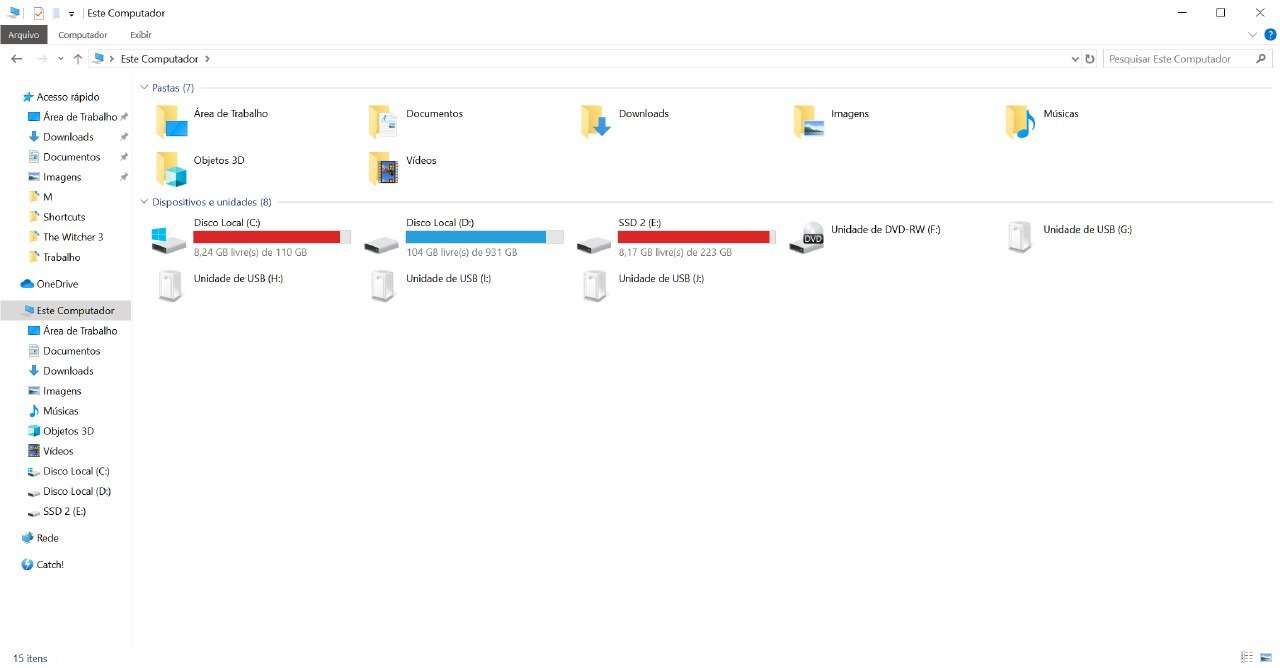
Por ser uma operação mecânica, arquivos misturados em uma mesma partição podem demorar mais para serem lidos caso estejam em uma partição esteja fragmentada. Em outras palavras, se a cabeça de leitura do HD tiver que fazer uma volta completa para ler dados, é tempo perdido. Neste caso, ter uma partição exclusiva para games pode ser uma vantagem.
O EaseUS consegue oferecer boas soluções para todas as opções citadas acima, já que é possível criar partições sem perdas de dados, clonar partições (ideais para fazer backups ou até sistemas operacionais) e muito mais.
Para criar uma partição no HD desejado no EaseUS, basta clicar com o botão direito no dispositivo deseja e ajustar o tamanho da nova partição, como você confere abaixo.
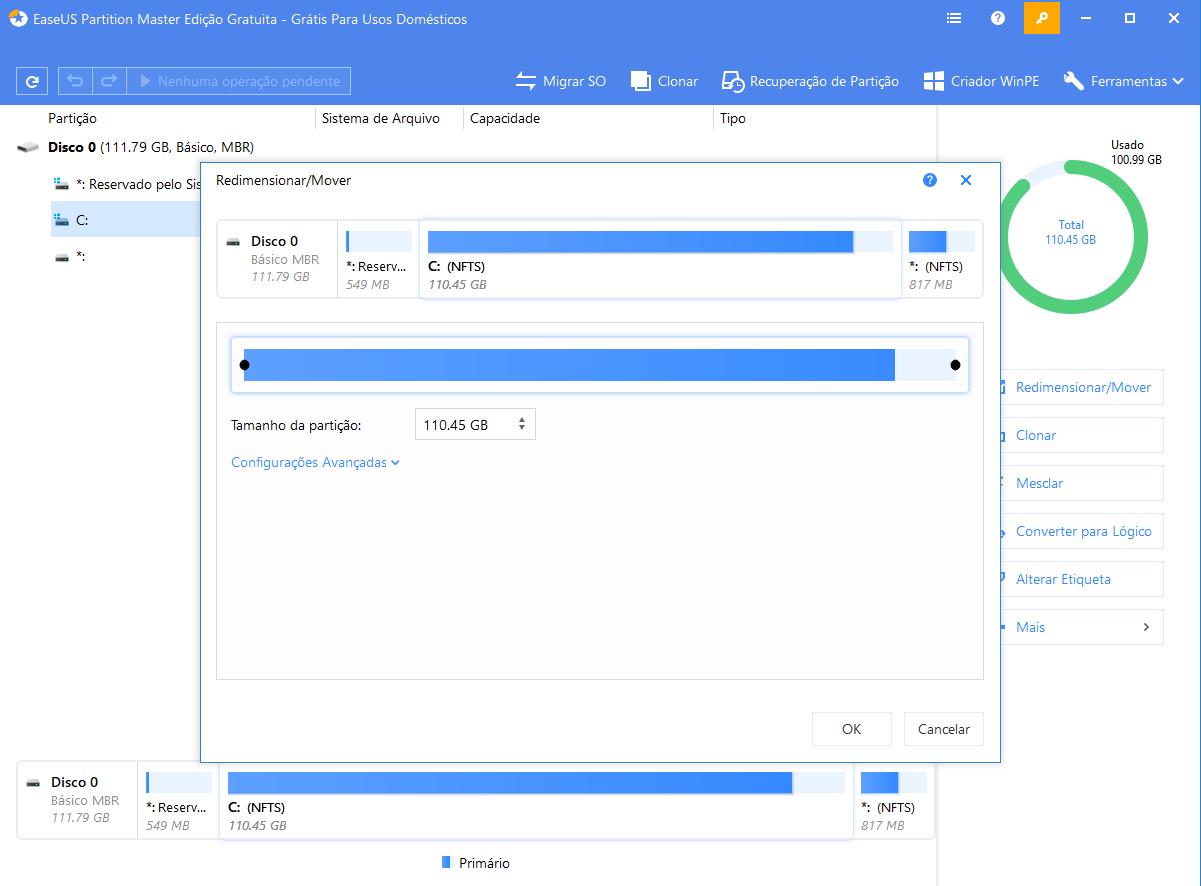
Organização e dicas
Caso você opte por particionar o seu HD, há algumas coisas que você precisa ter em mente. Por reservar um espaço lógico, o armazenamento total não é mais compartilhado. E o que isso quer dizer? Basicamente, se você separar 500 GB de um dispositivo de 1 TB, terá duas unidades distintas no seu sistema operacional. Caso não use todo o espaço de uma delas e muito armazenamento na outra, terá um certo desequilíbrio.
Portanto, é bom pensar com calma quanto espaço quer deixar para o SO e quanto quer alocar somente para os games. Além disso, a ação é mais indicada para HDs convencionais. Caso você utilize SSDs, aproveitará poucos benefícios, já que a lógica de armazenamento em flash é diferente e não sofre com fragmentação.
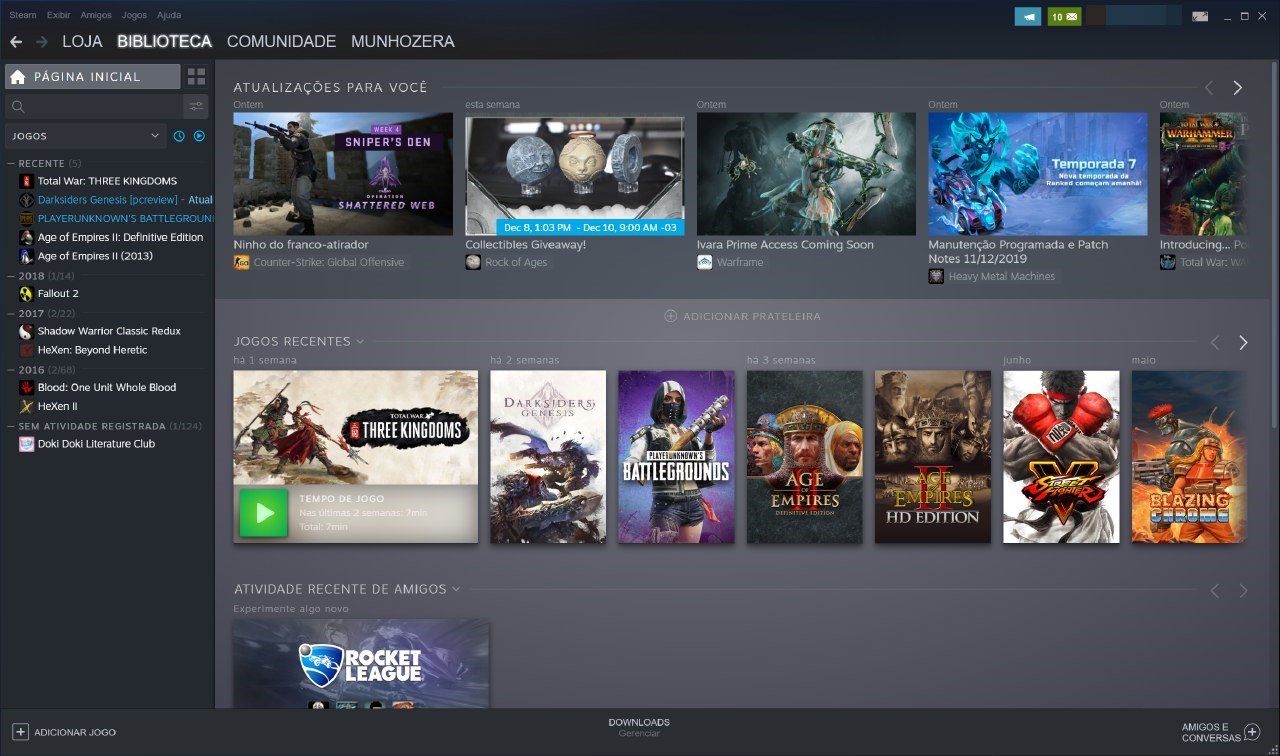
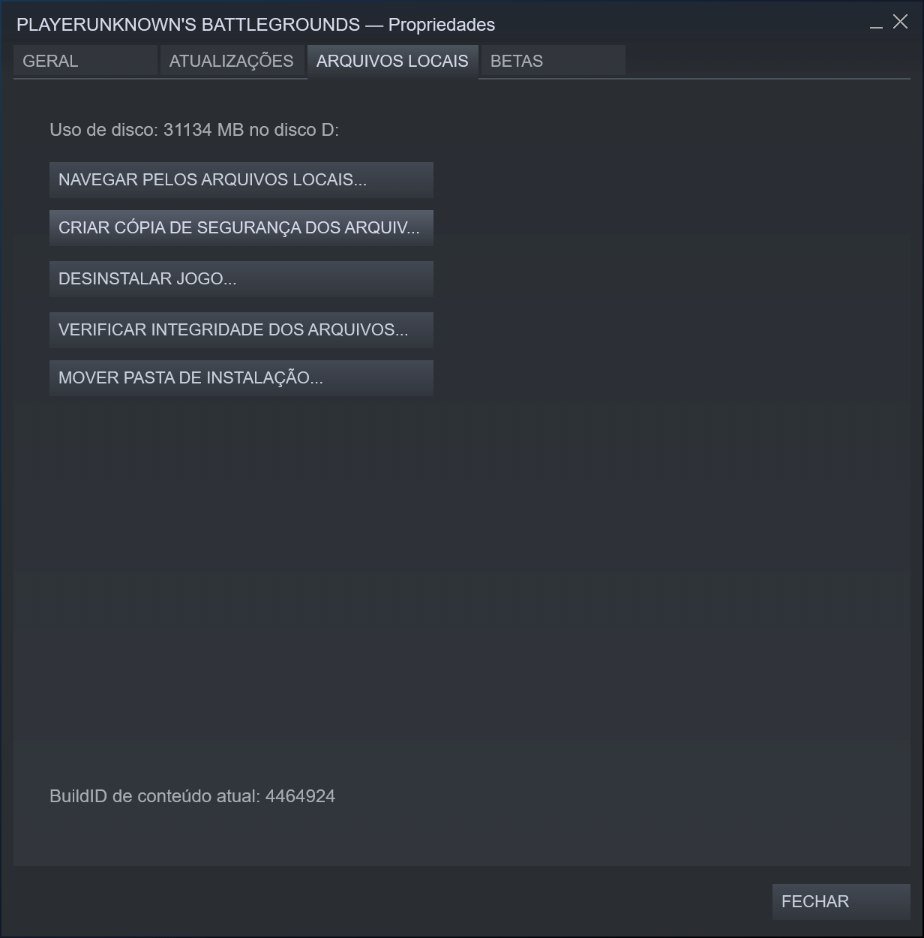 Veja sempre o local de instalação dos seus jogos, você pode escolher sempre no momento do download
Veja sempre o local de instalação dos seus jogos, você pode escolher sempre no momento do download
E, por fim, vale lembrar: apesar de a criação de uma partição separar o seu HD em partes distintas, você ainda está lidando com um único dispositivo físico. Portanto, pode haver uma falsa sensação de segurança, pois se o seu aparelho queimar ou sofrer com algum problema, todas as partições são afetadas.









